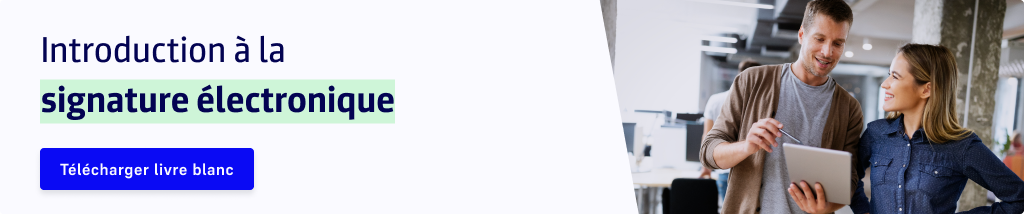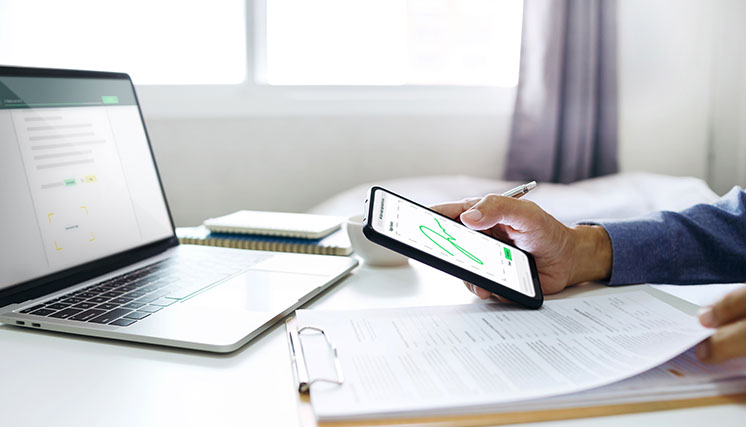Table des matières
Vous utilisez Google Docs pour la rédaction de vos contrats ? Est-ce que vous saviez que vous pouviez envoyer un Google Doc à signer électroniquement sans sortir de l’application ? C’est possible avec le module complémentaire de signature électronique de Signaturit ! Dans cet article nous vous expliquons comment intégrer une signature électronique dans Google Docs en quelques étapes.
Cet article se trouve également dans notre guide de signature électronique. Entrez et découvrez toutes nos ressources !
Google Docs, les bénéfices de travailler en ligne
Google Drive est devenu en quelques années l’outil par excellence de travail collaboratif, avec notamment Google Docs, permettant de créer, modifier et partager des documents.
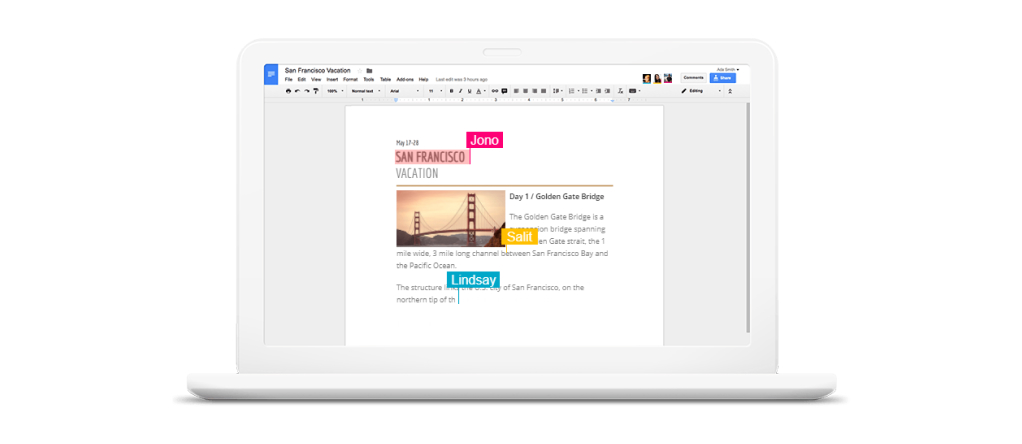
En quelques lignes, voici les avantages de Google Docs :
- Accès à vos documents, où que vous soyez et quand vous le souhaitez, depuis un smartphone, une tablette ou un PC, même sans connexion Internet ;
- Travail collaboratif : plusieurs personnes peuvent travailler sur le même document en même temps ;
- Enregistrement des modifications automatique au fur et à mesure de la saisie, et possibilité de consulter les versions antérieures du document ;
- Nombreux modules complémentaires disponibles pour ajouter plus de fonctionnalités ;
- Compatibilité avec Word.

La signature électronique dans Google Docs : étape par étape
Signaturit a développé un module de signature électronique pour Google Docs. Il permet à ses clients d’envoyer des documents à signer avec une signature électronique avancée, sans avoir à se connecter sur la plateforme de Signaturit.
Comment installer le module de signature électronique de Signaturit ?
1. Ouvrez un document dans Google Docs. Puis dans la section “Modules complémentaires » qui se trouve en haut de l’écran, cliquez sur “Télécharger des modules complémentaires”.
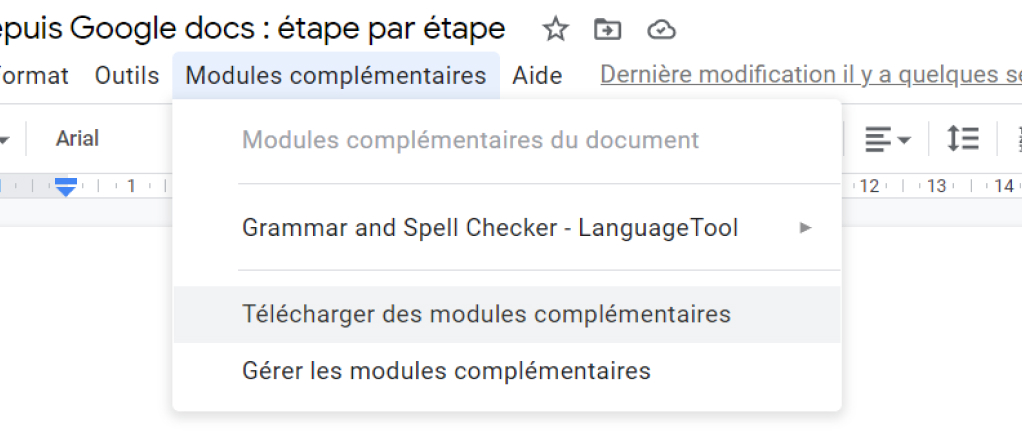
2. Tapez “Signaturit” dans le moteur de recherche et cliquez sur le résultat. Le module n’est disponible qu’en anglais pour le moment.
3. Cliquez sur “Installer” et suivez les instructions de Google pour permettre l’installation.
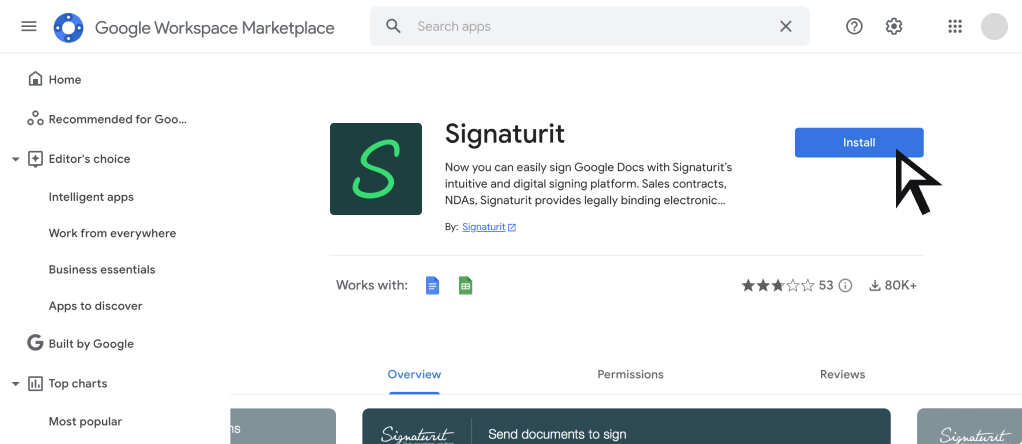
À savoir : vous pouvez utiliser ce même module de signature électronique pour envoyer des Googles Sheets (bon de commande, facture, etc) à signer en ligne.
Comment envoyer un document à signer en ligne avec Google Docs ?
Une fois le module installé, vous pouvez réaliser une demande de signature à partir de n’importe quel document ouvert dans Google Docs.
1. Ouvrez le document que vous souhaitez envoyer pour signature. Dans la section “Modules complémentaires », cliquez sur “Signaturit” puis sur “Send a document”. Une colonne Signaturit apparaîtra sur la droite.
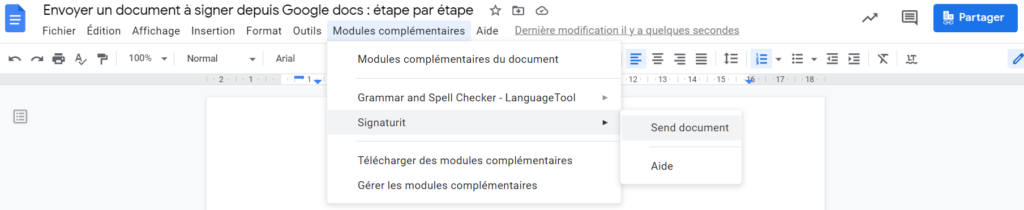
2. Connectez-vous à votre compte Signaturit.
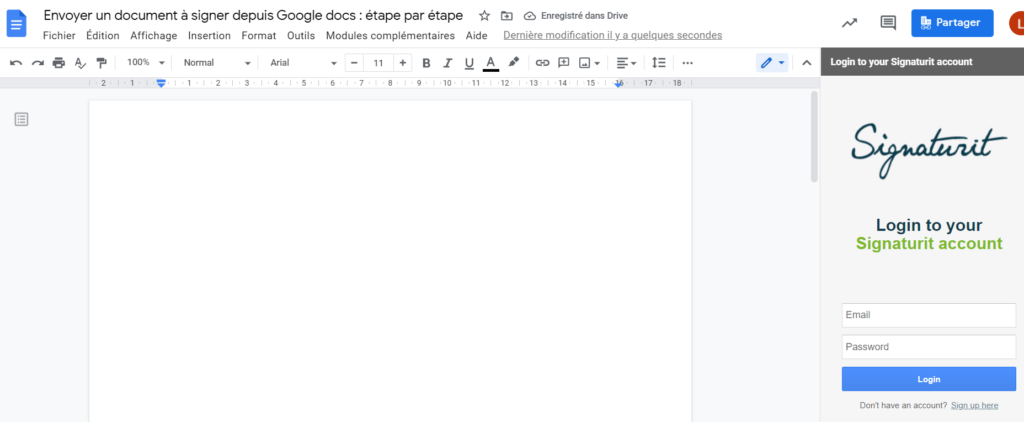
3. Introduisez le nom et l’e-mail du ou des signataires dans les champs prévus à cet effet. Pour ajouter un signataire supplémentaire, cliquez sur “Add new signer”.
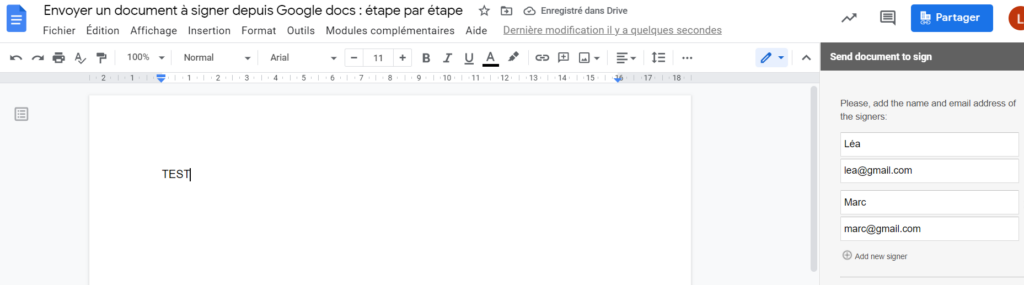
4. Personnalisez l’objet de l’e-mail et le message que recevront les destinataires. Cette étape est optionnelle. Cliquez sur “Send Document” pour envoyer le document à signer.
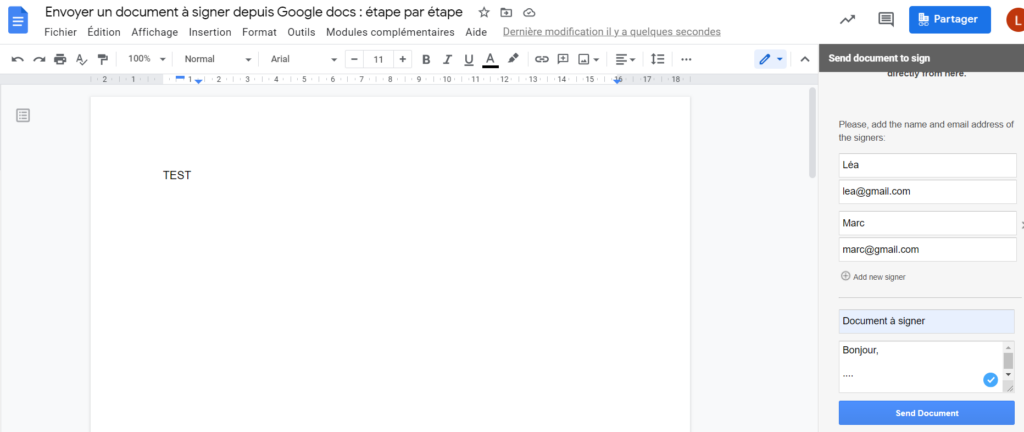
5. Le document a été envoyé avec succès. Vous pouvez cliquer sur “Go to dashboard” pour accéder directement à votre tableau de bord et suivre votre envoi. Vous avez également la possibilité de cliquer sur “Send again” pour envoyer de nouveau ce même document à signer.
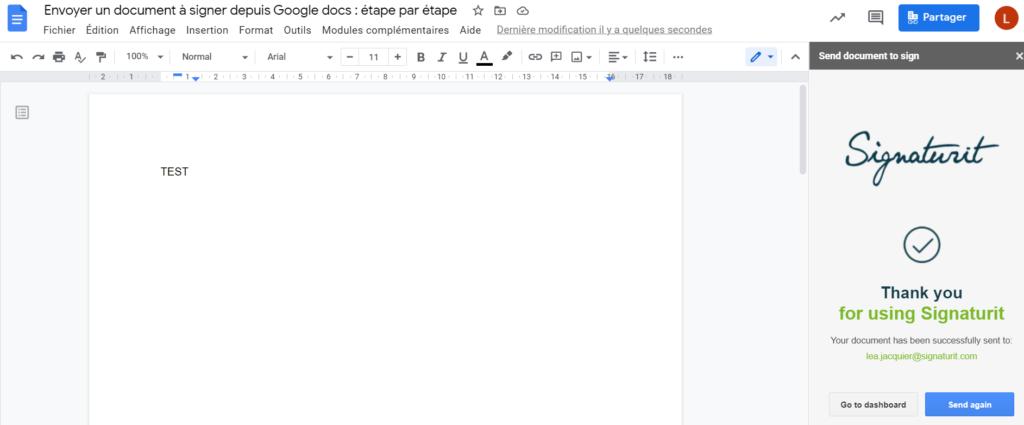
Comment le destinataire signe le Google Doc ?
Un e-mail sera envoyé automatiquement au signataire afin qu’il puisse démarrer le processus de signature. Dans le cas où il y aurait plus d’un signataire, chacun d’eux recevra un e-mail pour démarrer le processus de signature en suivant le même ordre dans lequel vous avez entré leurs adresses e-mail. À savoir, une fois que le signataire 1 aura signé le document, le signataire 2 recevra l’e-mail et ainsi de suite.
Que le document soit envoyé à travers la plateforme de Signaturit ou via Google Docs, le processus de signature reste le même pour le signataire :
- Il ouvre l’e-mail reçu et clique sur “Voir document” pour accéder au document à signer.
- Il accepte la politique de confidentialité de Signaturit, et le traitement et chiffrage des données biométriques de sa signature.
- Il clique sur le document pour ouvrir le champ de signature.
- Il réalise le tracé de sa signature, en utilisant une souris, un pavé tactile, un stylet ou son doigt selon le dispositif utilisé.
- Il clique sur “Envoyer document” pour valider le processus de signature.
- Une fois le processus de signature terminé, l’expéditeur reçoit une copie du document signé et un document probant avec les preuves électroniques du processus. Les signataires reçoivent également une copie du document signé.
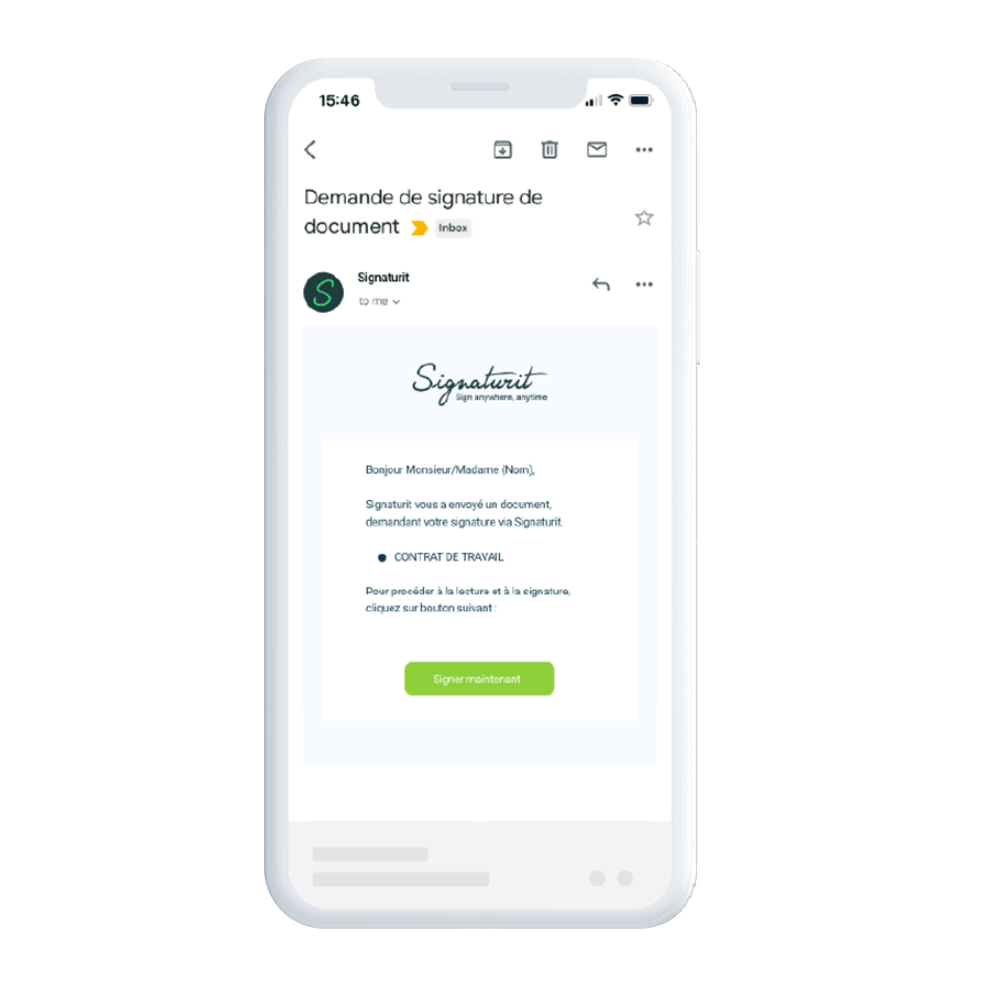
➡️ Pour en savoir plus sur le fonctionnement de notre solution de signature électronique avancée : Comment signer électroniquement un document avec Signaturit ?
Options avancées de la solution de signature électronique de Signaturit
Le module de signature électronique de Signaturit est très pratique, car il permet d’envoyer rapidement et simplement un document à signer depuis Google Docs à un ou plusieurs signataires.
Cependant, si vous souhaitez bénéficier des options avancées de Signaturit, vous pouvez réaliser vos envois directement depuis notre plateforme : champs à remplir (nom, date, lieu, etc.), rappels automatiques aux signataires, création de modèles de documents, personnalisation de marque, suivi du processus, etc.
➡️ Pour aller plus loin : Comment signer électroniquement un document Word ?
La sécurité de nos services de signature électronique : pourquoi choisir Signaturit ?
Nos solutions sont conformes à la législation européenne et française en matière de signature électronique. En effet Signaturit est reconnue comme Prestataire de Services de Confiance Qualifiés, en conformité avec la Réglementation eIDAS. Et nos serveurs, Amazon Web Services, sont situés dans l’Union européenne.
Voici les caractéristiques de notre solution de signature avancée biométrique :
- Biométrie : Notre solution permet de recueillir les données biométriques du tracé du signataire, tels que la vitesse, la pression ou l’accélération avec laquelle la signature est réalisée, permettant d’identifier le signataire.
- Preuves électroniques : Nous recueillons toutes les preuves électroniques générées lors du processus de signature dans un document probant et nous garantissons son intégrité avec notre horodatage qualifié.
- Confidentialité : Nous avons mis en place des pare-feu d’accès et nous chiffrons les communications. Nous chiffrons toutes les données et documents de manière sécurisée, limitant la lecture et la signature aux utilisateurs désignés.
- Protection des données : Conformément au RGPD, nous demandons le consentement du signataire lors du processus de signature, pour recueillir ses données personnelles et biométriques.
Avec Signaturit, la signature de vos contrats est sécurisée, selon les normes européennes. Pour plus d’informations, téléchargez notre livre blanc : La légalité de la signature électronique et des services de Signaturit
Conclusion
Le module de signature électronique de Signaturit vous permet d’envoyer des documents à signer en quelques clics directement depuis Google Docs, de manière légale et sécurisée. Cette solution permet à tout professionnel de gagner du temps et d’être plus productif. Si vous n’êtes pas encore client de Signaturit, vous pouvez essayer gratuitement notre solution de signature électronique pendant 7 jours, et ainsi connecter Signaturit avec Google Docs pour tester par vous-même.
Cet article se trouve également dans notre guide de signature électronique. Entrez et découvrez toutes nos ressources !